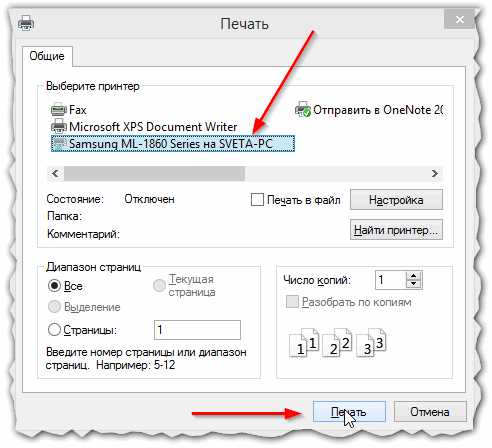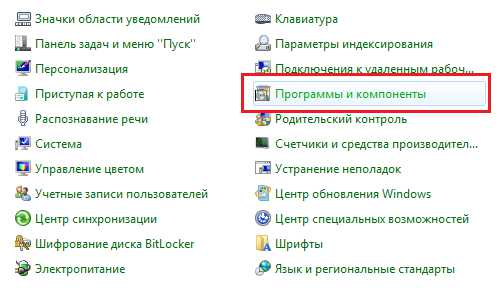Как полностью удалить avast с компьютера
Как удалить Avast! с компьютера полностью?
На текущий момент выбор антивирусного ПО настолько широк, что в выборе этом можно запутаться. Каждый день появляются новые программы, которые, как утверждают их разработчики, способны защитить ваш компьютер буквально от любого вредоносного файла. Однако основная аудитория все же предпочитает использовать проверенные временем антивирусы от известных производителей. Но даже они иногда дают сбои при работе. Например, несколько месяцев назад Avast!, о котором пойдет разговор сегодня, при очередном обновлении базы блокировал доступ в интернет, в связи с чем некоторые пользователи даже решили переустановить систему. На самом же деле проблема была ликвидирована в считанные часы, ее пофиксили с помощью очередного обновления, поэтому не было смысла полностью сносить систему, для начала нужно было просто отключить или удалить сам антивирус. Как именно это сделать, вы узнаете из этой статьи. В качестве примера используется Windows 7.
Первый способ
Для того, что бы удалить антивирус «Аваст» с компьютера, можно воспользоваться одним из двух способов. Какой из них больше подходит лично вам, я не знаю, но первый намного проще и удобнее. С него и начнем.
Практически все известные антивирусы встраиваются в систему таким образом, что бы их было невозможно отключить или удалить каким-нибудь вирусом. Пользователю сделать это так же непросто — необходимо делать много лишних движений. Для того, что бы избежать потери времени, производители придумали специальные утилиты, которые с легкостью удаляют собственную продукцию с компьютера. В случае с Avast! такой утилитой является aswClear — небольшая программа, которую можно скачать на официальном сайте (avast.com/uninstall-utility). С других ресурсов ее лучше не загружать, так как сайт может оказаться мошенническим и потребует отправить СМС на короткий номер, что повлечет снятие средств с лицевого счета вашего мобильного телефона.
После того, как утилита будет загружена на компьютер, вам необходимо сохранить ее в доступном месте. Например, создайте папку на рабочем столе и поместите ее внутрь.
Следующий шаг — загрузка системы в безопасном режиме. Более подробно данный процесс я уже описывал ранее, но напомню, что для этого необходимо нажать на клавишу F8 при загрузке системы. Если речь идет о ноутбуке, то безопасный режим может быть вызван иными клавишами. С какими именно, вы можете ознакомиться на этой страничке.
После того, как будет загружен безопасный режим, вы можете найти aswClear на рабочем столе и запустить ее.
Утилита крайне проста в использовании и проблем с ней у вас быть не должно. В верхней части вам необходимо выбрать продукт, который вы хотите удалить (можно даже указать путь к папке с антивирусом). Как правило, система автоматически находит его, поэтому выбирать ничего не нужно. С правой стороны находится кнопка Uninstall, на которую необходимо кликнуть один раз.
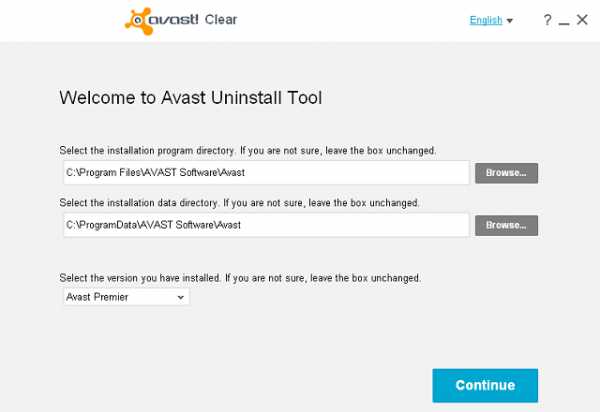
Спустя несколько секунд или минут (зависит от конфигурации вашего ПК) деинсталляция будет завершена, о чем утилита вас уведомит, написав строку Program was successfully removed.
После этого смело закрывайте aswClear нажатием на крестик в правой стороне окна и перезагружайте компьютер в обычном режиме. Больше от вас ничего не требуется.
ВНИМАНИЕ! Программа работает исключительно в безопасном режиме!
Второй способ
Этот способ рассчитан на людей, которые любят хардкор или попросту не имеют возможности скачать утилиту, о которой я написал чуть выше. В этом случае придется поработать руками, хотя ничего сложного даже для пользователя начального уровня здесь нет. Далее я опишу сам процесс и покажу несколько скриншотов, что бы вам было проще.
В нижней правой части вашего экрана находится панель задач. На ней вы можете увидеть значок «Аваста». Кликните по нему два раза левой кнопкой мыши и перед вами откроется панель антивируса. В данном случае скриншоты будут использованы от восьмой версии антивируса, однако никаких отличий от 7-ой или 6-ой версии здесь нет.
Зайдите в раздел «Настройки» — «Устранение неисправностей» — «Включить модуль самозащиты Avast». Снимите галочку с этого пункта и нажмите на кнпоку ОК.
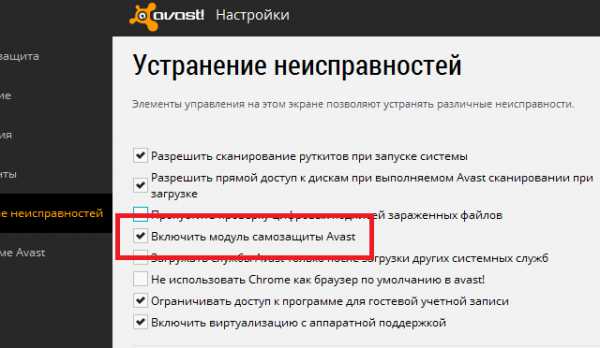
Далее вы должны удалить «Аваст» через панель управления вашей операционной системы Windows. Для этого нажмите кнопку «Пуск» — «Панель управления» — «Программы и компоненты».
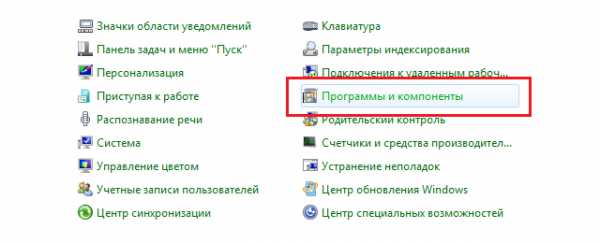
Найдите здесь антивирус, наведите на него курсор мыши, нажмите правую кнопку и выберите пункт «Удалить».
Следуйте рекомендациям системы, пока программа не будет удалена с вашего ПК. Его необходимо будет перезагрузить.
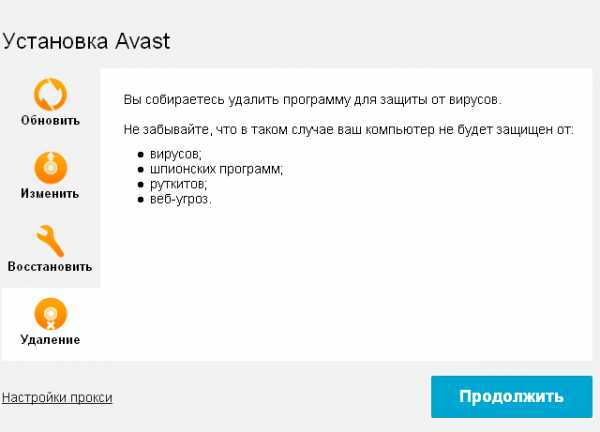
После перезагрузки идем в папку Program Files и удаляем оттуда папку Avast (иногда она называется AVAST Software).
Теперь самое сложное — мы должны будем избавиться от записей в реестре, которые не были удалены вместе с Avast!. Если вы этого не сделать, то не сможете установить на свой компьютер любой другой антивирус — система просто не даст вам этого сделать. Поэтому нам необходимо открыть редактор реестра («Пуск» — «Поиск файлов и программ» — Regedit).
Перед вами открылся редактор. Нажмите сочетание клавиш CTRL+F, выйдет форма поиска. В нее вбейте слово avast и нажмите «Найти». Все найденные папки с этим словом необходимо удалить. Если они не удаляются, тогда придется снова зайти в безопасный режим и сделать это уже там.
Сложно? Поэтому для удаления записей из реестра я рекомендую использовать программу CCleaner, которая в два клика удалит все ненужные «хвосты».
Если у вас появились какие-либо вопросы по статье, задавайте их через комментарии.
fulltienich.com
Как удалить аваст с компьютера если он не удаляется
Многие пользователи задаются вопросом, как удалить аваст с компьютера, если он не удаляется. Решение подобной проблемы будет рассмотрено ниже в данной статье.
Бороздя просторы интернета, существует большой риск попасть на недобросовестный сайт или же скачать сомнительный файл. Подобными либо иными путями можно легко занести вирус на свой компьютер и заразить тем самым операционную систему.
Вирусы не только повреждают сохраненные данные, но также блокируют нормальную работу программ и отключают некоторые функции. Таким образом, их лечение либо удаление является первоочередной задачей, с которой могут справиться специальные программы — антивирусы.
Антивирусов существует большое множество, а потому время от времени многие пользователи меняют их. Одним из наиболее распространенных является антивирус Avast, который занимает лидирующие позиции.
Однако, даже его, многие пользователи удаляют в желании опробовать более современные либо продвинутые антивирусы. При удалении данной программы зачастую возникает такая ситуация, что процесс деинсталляции прошел успешно, однако часть элементов антивируса остается на компьютере и всячески мешает.
Как удалить аваст с компьютера, если он не удаляется
После удаления антивирусной программы Аваст с компьютера, некоторые компоненты могут все же остаться незатронутыми. В основном это записи в реестре, остаточные файлы или же драйвера.
Это объясняется тем, что программное обеспечение, которое следит за безопасностью компьютера, может специально чересчур прочно закреплять файлы в памяти и реестре, используя механизмы самосохранения. Подобная ситуация может возникать, если удаление производилось при помощи стандартной функции удаления программ предусмотренной в операционной системе.
Если после удаления программы, некоторые компоненты остались на компьютере, а сама программа исчезла из списка установленных и выдаёт ошибку при попытке повторного удаления, то есть способ окончательно избавиться от неё.
Упомянутый способ подразумевает использование специальной утилиты предназначенной сугубо для деинсталляции Аваста. Данная утилита называется Avast Clear и её необходимо скачать и установить отдельно. Найти её можно на официальном сайте программы Avast в разделе Поддержка -> Загрузки.
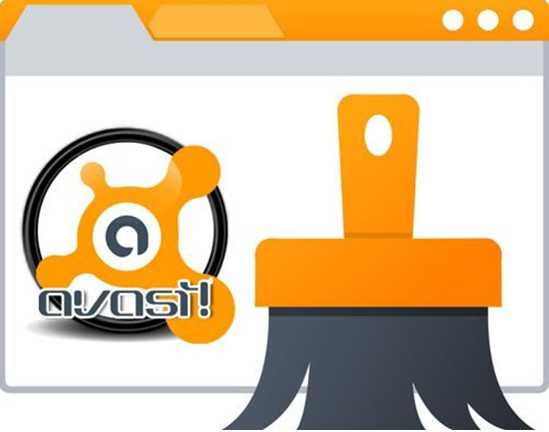
Предпочтительно запускать данную утилиту через безопасный режим, который можно выбрать при помощи расширенных параметров запуска. Это обеспечит максимальную эффективность работы программы. Кроме того, в обычном режиме полное удаление может не осуществиться либо вызвать ряд ошибок.
Запустив утилиту, она должна автоматически определить версию и путь установки антивируса, в противном случае это можно сделать вручную. Продолжив операцию, утилита совершит полное удаление Аваста, а затем потребуется перезагрузка компьютера.
Те, кто задаются вопросом, как удалить avast с компьютера, если он не удаляется, смогут при помощи утилиты наконец-то решить свою проблему.
Способы удаления Аваста для продвинутых пользователей
Помимо рассмотренного выше способа, существуют ещё способы, которые помогут окончательно удалить Аваст с компьютера.
Один из них связан с вмешательством в реестр компьютера и файловую базу операционной системы. Это достаточно ответственный и серьёзный способ, который больше подходит тем пользователям, которые понимают, что делают и представляют возможные последствия. Данные манипуляции проводятся после отключения модуля самозащиты у самой программы Аваст и удаления его стандартным средством деинсталляции.
Далее необходимо через меню Пуск прописать запрос regedit и открыть в меню программы ярлык с соответствующим названием. Данная функция является редактором реестра, с которым и придется работать в рамках рассматриваемого способа.
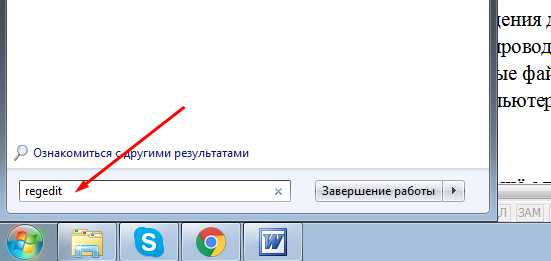
Он поспособствует удалению с компьютера всех оставшихся системных и реестровых записей, которые имеют отношение к Авасту.
Во внутреннем меню редактора следует выбрать кнопку «Найти» и вписать в графе запрос – «avast». Важно задавать этот запрос, используя именно оригинальное название программы латинскими буквами. После завершения поисковой операции будут выданы результаты. Все записи, так или иначе содержащие в своем названии заданный запрос, следует полностью удалить.
Кроме того, если на жестком диске компьютера расположен установщик антивируса, то его лучше удалить, используя стандартную функцию контекстного меню, нежели через реестр.
После проведения данной манипуляции следует задать запрос – avast в поисковой строке проводника операционной системы. Все обнаруженные системой остаточные файлы антивируса, следует также удалить, а затем перезагрузить компьютер.
Существует ещё один способ, позволяющий произвести полное удаление файлов антивируса Аваст. Он подразумевает использование специальных программ предназначенных сугубо для полной деинсталляции.
Зачастую в таких программах автоматически производится не только удаление, но и очистка реестра, а также все сопутствующие операции. Это достаточно универсальное решение, которое подойдет для пользователей любого уровня.

Рассмотрим данный способ на примере программы «Revo uninstaller pro». Ниже приведен необходимый порядок действий:
Запустив программу, следует найти в списке программ искомый антивирус Avast;
- Нажав на ярлык антивируса правой кнопкой мыши, следует выбрать в открывшемся меню команду «Удалить»;
- Далее необходимо подтвердить операцию удаления;
- По окончанию процесса следует выбрать команду «Перезагрузить» позже;
- После этого, проводится «Продвинутый тип сканирования»;
- Все найденные элементы выбираются кнопкой выбрать все, а затем удаляются.
Здесь представлен общий алгоритм действий на примере конкретной программы, однако для всех подобных деинсталляторов этот порядок будет практически идентичным и позволит полностью удалить с компьютера все файлы антивируса Аваст.
vacenko.ru
Как полностью удалить аваст с компьютера

Когда речь заходит о компьютерных антивирусах, какое направление не приобрел бы разговор, всегда будет упомянута утилита Аваст. Данная программа очень популярна в компьютерном мире. Она не содержит ничего сложного и заурядного, только качественная защита вашего ПК. К сожалению, гарантия не стопроцентная. Наступит время и вам будет поставлена задача — как удалить антивирус полностью с компьютера. Он удаляется, но записи в реестре остаются. При их наличии, вы не сможете повторно осуществить его установку по окончании срока действия лицензии. Вернее, установка-то произойдет, только работать он не будет.
Удаление антивируса посредством средств виндовс
Подобный метод окажется сложным для неопытных пользователей. Зато вы избавитесь от следов аваста на компьютере.
Первым делом надо через меню пуск зайти в «Панель управления». Правильно, теперь надо выбрать раздел «установка и удаление программ» .
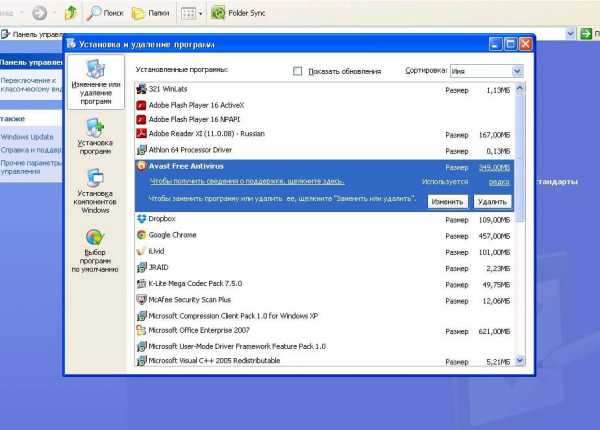
Находим необходимый пункт, нажимаем на кнопочку с надписью «удалить» . Делаем все, что вам предлагается и в конце финальный штрих — кнопка «готово» . Теперь переходим к чистке реестра.
Запускаете команду «выполнить» , в которой надо ввести regedit , (как запустить реестр вы можите прочесть в этой статье), и подтвердить действие. Перед вами появится окно реестра.
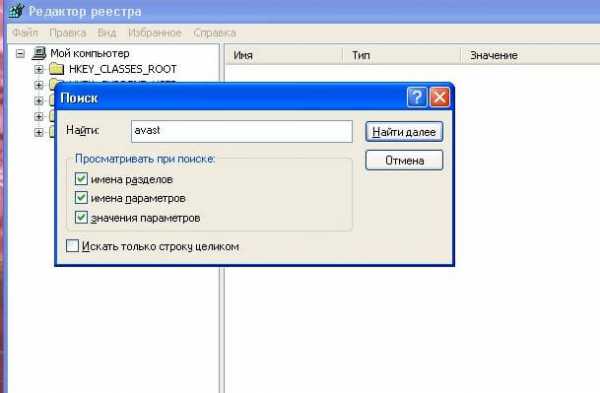
Наводите курсор мыши на строчку с надписью «компьютер» , нажимаете клавишу Ф3. Таким образом вы попадете в поиск, где вам предстоит отыскать аваст. Производите поиск оставшихся после антивируса файлов и удаляете их. Снова повторяете действие с кнопкой Ф3. И так пока в реестре не будут найдены записи с необходимой вам записью.
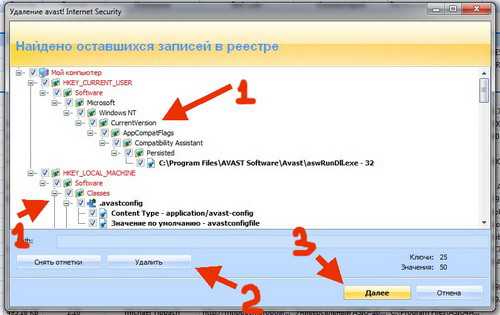
Удалить посредством программы производителя
Таким методом тоже не получится окончательно и бесповоротно распрощаться со всеми компонентами антивируса. Появляется иная задача — как удалить антивирус аваст полностью с компьютера, если он не удаляется. Опять-таки придется делать всё через реестр. Заходите на официальный сайт программы, в раздел меню. Перед вами откроется окно, где надо выбрать «поддержку», а затем «скачать».
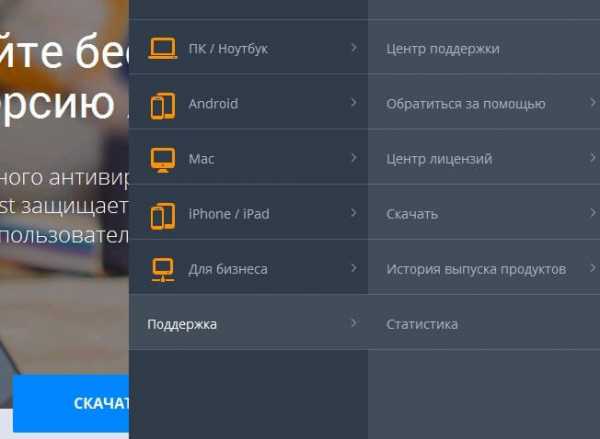 Находите утилиту, которая отвечает за удаление антивируса (aswclear.exe) , нажимаете на указанную ссылку. В процессе удаления придется следовать предлагаемым инструкциям.
Находите утилиту, которая отвечает за удаление антивируса (aswclear.exe) , нажимаете на указанную ссылку. В процессе удаления придется следовать предлагаемым инструкциям.
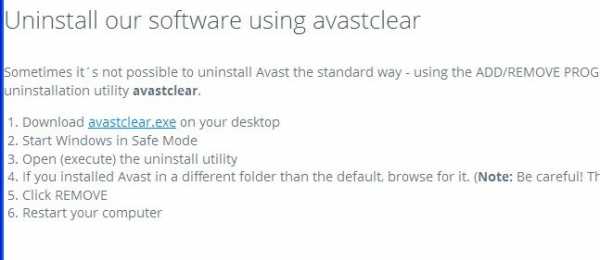
Как только процесс удаления будет завершен, система перезагрузится. И снова придется очищать реестр, как указано выше.
Удалить специальной программы
Разработаны такие программы, которые удалят и почистят реестр сами. Например, утилита Revo Uninstaller. Для удаления аваста с компьютера надо произвести её запуск, выбрать аваст, нажмите на кнопку удаления. Дальше будет происходить обычная процедура удаления, где надо соблюдать кое-какие указания. В конце систему надо будет перезагрузить.
Процесс ещё не окончен. Надо выполнить сканирование на наличие компонентов от аваста. На этот процесс потребуется время. Пройдет несколько минут и вам будет предоставлен список оставшихся файлов, требующих удаления.
Удаление CCleaner
Данная утилита так же занимается не только занимается деинсталляцией программ, но и чисткой реестра.
Встречаются похожие утилиты, но они, к сожалению, платные. Установили программу, теперь запустите её. Ваша цель — пункт меню «сервис». Смотрите столбик слева.
Находим аваст (Avast! Free Antivirus), выделяйте его мышкой. Один момент — в клинере есть две кнопки — деинсталляция и удалить. Вам надо нажимать на деинсталляцию. Кнопочка расположена с правой стороны.
Соглашайтесь со всем, что вам предлагают. Удалили, закрываете все окна, перезагружайте свой персональный компьютер.
Теперь с помощью уже знакомой программы надо заняться чисткой реестра. Правильно, надо перейти в соответствующий раздел — реестр.
Теперь находите кнопку с надписью типа поиск проблем, в один момент исправить. Запасные копии произошедших перемен сохранять не требуется. Последний штрих — закрепить результат перезагрузкой системы. Все, ваш компьютер полностью свободен от аваста.
Теперь вы осведомлены как удалить антивирус аваст полностью с компьютера. Только вот приведённые способы были описаны на примере WindowsXP, на крайний случай есть возможность использовать на семерке. А что делать обладателем восьмой виндовс?
Как удалить антивирус с компьютера windows 8
Вы видите рабочий стол, подведите мышку к правому боковому меню и зайдите в «параметры» , откуда надо совершить переход в панель управления. Дальнейший пункт назначения — программы, удаление программ. Дальше же можно использовать инструкцию, описанную выше в этой же статье.
Ничего сложного в этих процессах нет. Только внимательно удаляйте файлы из реестра. А то потом придется заново полностью переустанавливать всю систему.
mir-tehnologiy.ru
Как полностью удалить аваст антивирус с компьютера? Легко!
Всем здравствуйте! Я уверен, что вы установили когда-то антивирус и теперь не знаете как полностью удалить аваст. Если Вы хотите заменить свою антивирусную программу avast на какую-либо другую, то должны знать как нужно полностью удалить аваст с компьютера. Рассмотрим удаление на примере операционной системе windows 7.
Как полностью удалить аваст с компьютера? Выход есть!
Чтобы узнать точно как полностью удалить аваст с компьютера, вам нужно внимательно выполнить те действия которые я описал ниже в статье. Начнем?
- На Панели управления кликните по строке «Установка и удаление программ».
- В открывшемся списке найдите антивирус avast.
- Запустите его удаление.
Если это способ не подходит (например, аваста нет в списке либо произошел сбой при удалении), но при этом хотите как можно скорее полностью удалить аваст, тогда нужно будет прибегнуть к утилите aswclear.
- Скачайте и загрузите aswclear по ссылке с официального сайта avast.
- Перезагрузите компьютер и включите его в Безопасном режиме Windows 7 (удерживая F8 при включении, затем выбрав в меню «Безопасный режим» и нажав на «Enter»).
- Откройте файл aswclear.exe. В появившемся окне «Uninstall Utility», в строке меню выберите avast (если программа не выбрала его автоматически).
- Внизу с правой стороны окна укажите путь, где находится avast.
- Нажмите на «Uninstall».
Когда программа будет удачно удалена, Вы увидите сообщение такого содержания: «Program was successfully removed» (Программа была успешно удалена).
- Перезагрузите компьютер вручную либо ответьте положительно («Yes») на запрос системы.
На заметку! Очень советую вам прочитать статью о том как полностью удалить программу с компьюетра, а еще как перевернуть экран на компьюетере или ноутбуке. Очень меня просили написать статью о том что делать если флешка не открывается и пишет отформатировать.
Вот так вот друзья! Теперь вы знаете как полностью удалить аваст с компьютера. Лично я его никогда больше не буду устанавливать и вам не советую. Скажите, а вам помогла моя статья? Если помогла напишите об этом в комментариях, этим вы поможете в развитии блога. Всем желаю здоровья!
С Ув. Евгений Крыжановский
Отблагодари меня, поделись ссылкой с друзьями в социальных сетях:public-pc.com
Как удалить Аваст полностью с компьютера? Инструкция 2017 года

Удалить Аваст полностью с компьютера
Установить этот антивирус проще простого, но удалить Аваст полностью с компьютера – уже проблема. При удалении он выдает множество ошибок, из-за чего деинсталляция усложняется.
Содержание:
В современном мире нет практически ни одного ПК, на котором не стоял бы антивирус.
Аваст имеет очень большую популярность благодаря бесплатному лицензированию и простой установке.
Он специально разработан для таких ОС, как Windows 7 и 8, а также поддерживается десятой версией этой операционной системы.
Этот антивирус справляется с любой атакой и блокирует вирусные ссылки, о чем незамедлительно сообщает пользователю.
Для более активной защиты рекомендуется скачивать только актуальную версию.
Обратите внимание, что удаление антивируса нежелательно, так как компьютер сразу становится подвержен риску попадания в систему вирусов, что негативно сказывается на работе ПК.
к содержанию ↑При подготовке к удалению важно отключить самозащиту антивируса, иначе он воспрепятствует деинсталляции.
Отключить ее можно, открыв Аваст и войдя в настройки (обозначаются шестеренкой).
В открывшемся меню открываем пункт «Устранение неисправностей», и уже там убираем галочку со строки «Включить модуль самозащиты» . Теперь он готов к удалению.
Деактивировать защиту нужно при применении любого способа удаления.
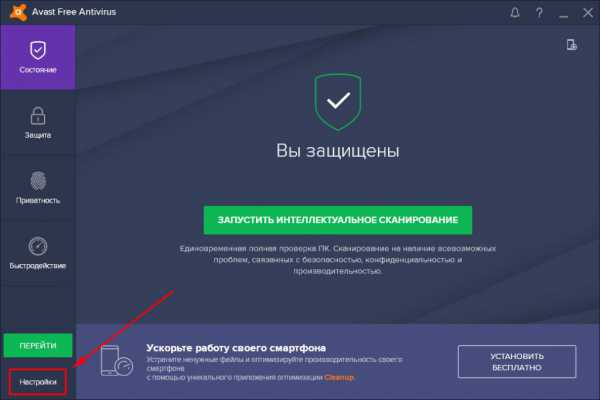
Главное меню Аваст

Отключение самозащиты
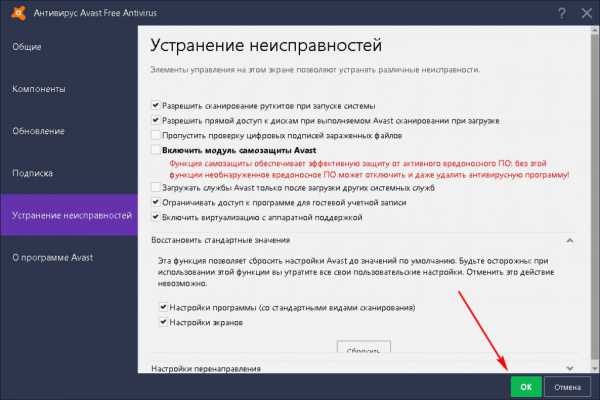
Отключение самозащиты
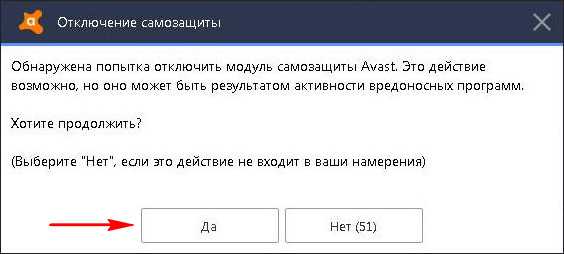
Подтверждение отключения самозащиты
к содержанию ↑
Утилита
Поможет удалить Аваст полностью с компьютера утилита. Найти ее можно на сайте разработчика. Программа называется «Avastclear».
Перед тем, как скачать ее, на рабочем столе необходимо создать папку для ее загрузки. Назвать ее, например «uninstaller».
При скачивании, указать путь и потом проверить, действительно ли она находится там. Иначе после удаления антивируса, вся информация, которая была в одной папке с утилитой, будет удалена.
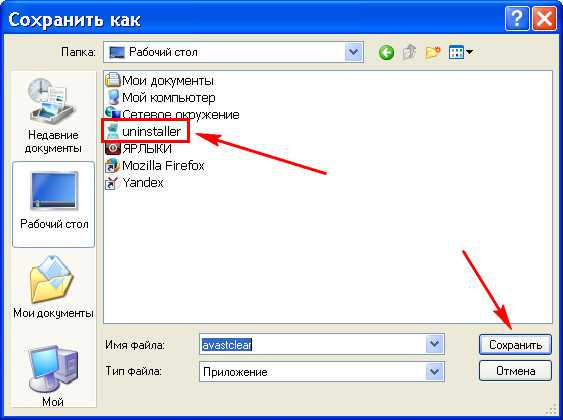
Путь для загрузки утилиты
В любой операционной системе открывать Avastclear нужно только в безопасном режиме. При обычном запуске, она может повредить файлы, важные для системы.
Для обеспечения безопасности системы можно создать точку восстановления.
Для этого переходим по пунктам: Пуск → Все программы → Стандартные → Служебные → Восстановление системы → Создать точку восстановления → Далее → Создать
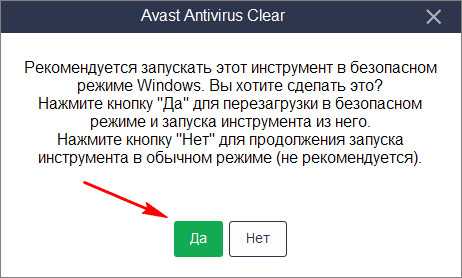
Запуск программы в безопасном режиме
к содержанию ↑Если вы размышляете над тем, как удалить аваст с компьютера полностью без скачивания и установки специальных программ, то этот способ, определенно, вам поможет.
Такой вариант требует больше усилий и умений, но спасает, когда нет возможности установки дополнительных программ.
Последовательность одинаковая для всех операционных систем. Как было сказано выше, при любом способе удаления отключаем самозащиту Аваста и создаем точку восстановления. Далее действуем по инструкции:
1Запускаем Установку и удаление программ. Ищем в списке Avast, выбираем его кликом мыши и нажимаем «удалить».
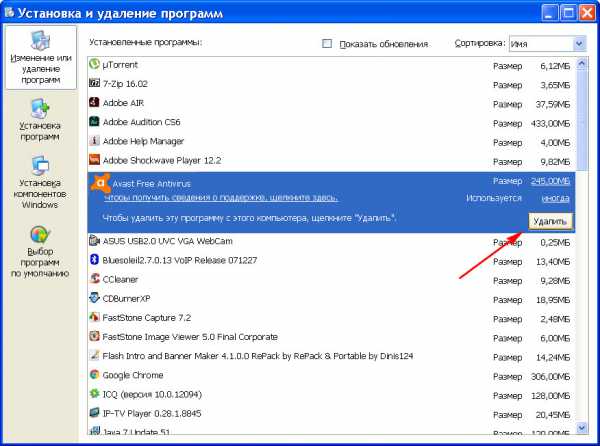
Установка и удаление программ
2По окончании удаления, заходим в меню «Пуск» и выбираем пункт «Выполнить».
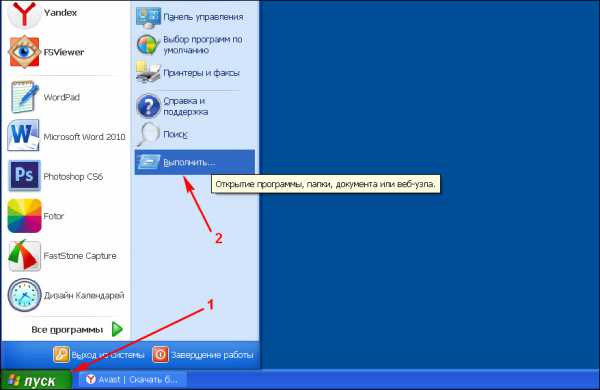
Выбор пункта «Выполнить»
3Откроется окно, в строке которого нужно ввести «regedit» (без кавычек).

Командная срока
4Откроется редактор реестра, в котором нужно открыть меню «Правка» и выбрать пункт «Найти».
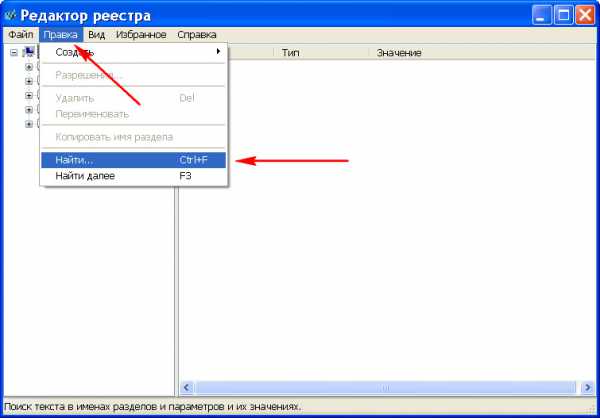
Редактор реестра
5В поиск вводится запрос «Avast».
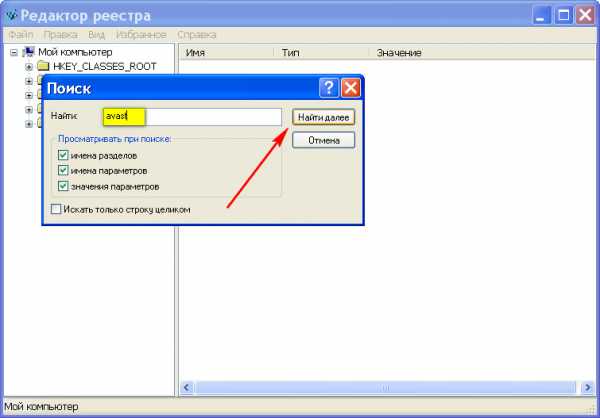
Поиск в редакторе реестра
6Все файлы и папки с упоминанием слова «Avast»следует удалить. Нужно обновлять список раз за разом с помощью клавиши F3 и удалять файлы, пока не останется ни одного файла или компонента программы.
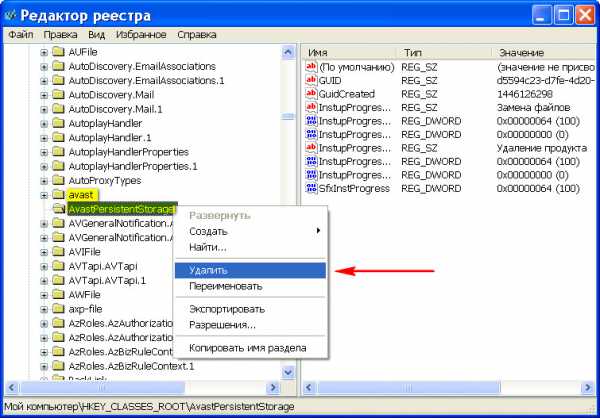
Удаление компонентов Аваст
7После очистки реестра от компонентов антивируса, приступаем к очистке системы. Для этого в меню «Пуск» выбираем поиск, а местом исследования обозначаем «Локальный диск С».
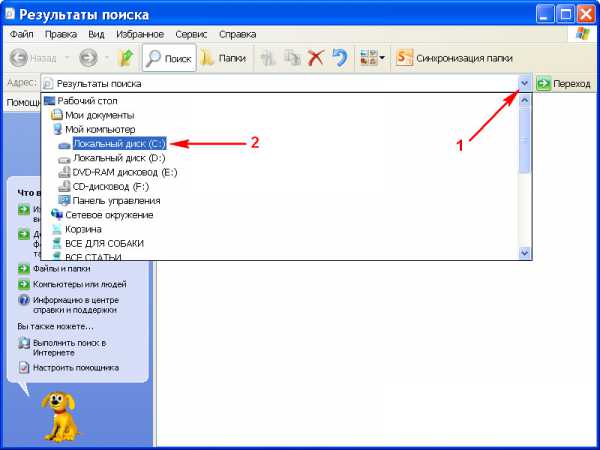
Поиск для очистки системы
8Выбираем область действия поиска «Файлы и папки», а в строки вводим слово Avast.
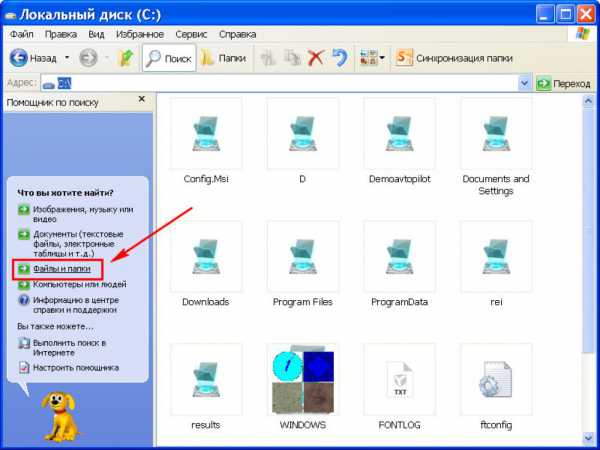
Поиск для очистки системы
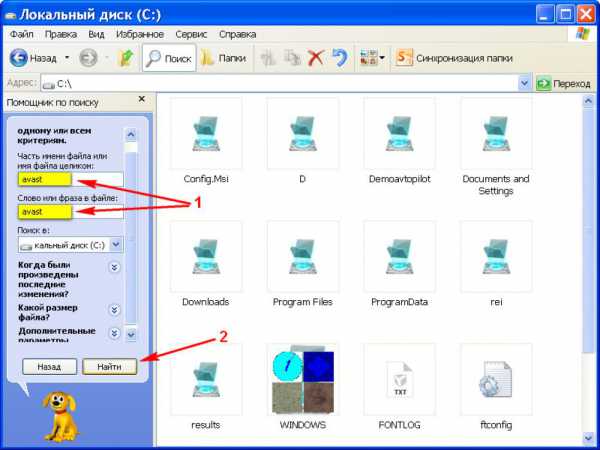
Поиск для очистки системы
9Все найденные элементы необходимо выделить и безвозвратно удалить с помощью сочетания клавиш Shift+Delete. Если какие-либо файлы не удаляются по неизвестной причине, можно установить приложение «Unlocker», которое поможет избавиться от этих компонентов.
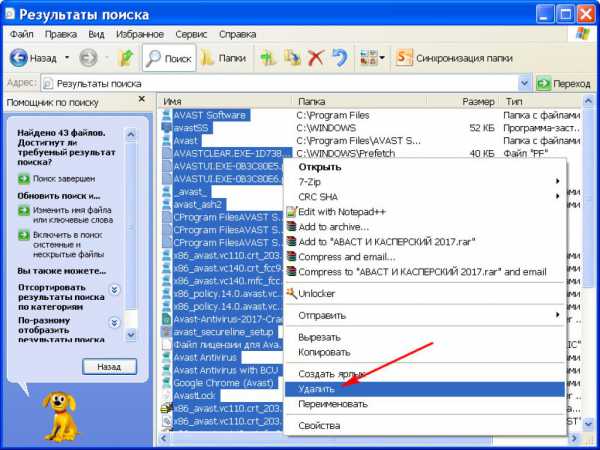
Удаление компонентов из системы.
к содержанию ↑Вы новичок, и перед Вами встала задача, как удалить антивирус аваст с компьютера полностью самому? Не беда.
Этим способом может воспользоваться любой пользователь, не зависимо от стажа работы за компьютером.
Единственное, что требуется, это скачать и установить данную утилиту на свой ПК, и внимательно следовать инструкциям. Но так же, как и в предыдущих способах, не забудьте убрать самозащиту Аваста.
1Запустите программу RevoUnistaller и найдите в списке программ на Вашем ПК Avast.
2Кликните по его значку правой кнопкой мыши и выберите пункт «удалить».
3Откроется стандартный деинсталлятор, в котором Вы выполняете все необходимые действия для удаления.
4Когда удаление закончится, в появившемся окне нажмите «перезагрузить позже».
5Переключитесь в окно RevoUnistaller, выберите тип сканирования «Продвинуты» и нажмите кнопку «Сканировать».
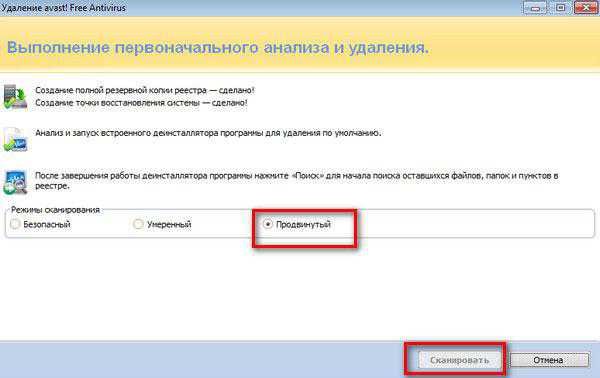
Сканирования с помощью RevoUnistaller
6Выберите все найденные файлы, папки и компоненты кнопкой «Выбрать все» и удалите.
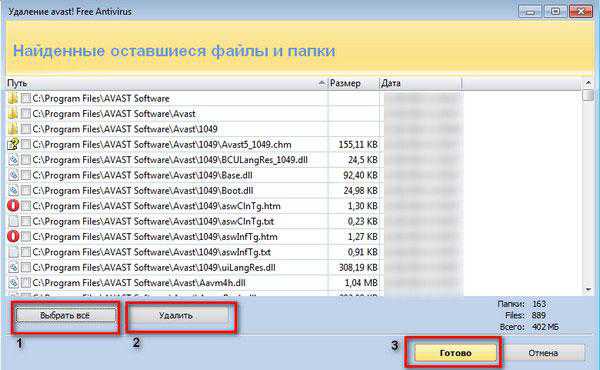
Удаление компонентов Аваст
7После завершения удаления, обязательно необходимо очистить корзину и перезагрузить ПК.
Так же прилагаем видео с инструкцией
Как удалить Аваст полностью с компьютера? Инструкция 2017 года
Добавить свой отзывgeekhacker.ru